اپ ڈیٹ: ایپل نے OS X Mavericks کے ساتھ USB انسٹالر بنانے کے عمل کو تبدیل کر دیا ہے اور ذیل کا طریقہ اب کام نہیں کرتا ہے۔ OS X Mavericks کے لیے، یہ اپ ڈیٹ شدہ عمل دیکھیں۔
2011 میں OS X 10.7 Lion کی ریلیز کے ساتھ، ایپل نے باضابطہ طور پر اپنے آپریٹنگ سسٹم کی تنصیبات کے لیے فزیکل میڈیا کو ترک کر دیا۔ روایتی ڈسک کے بجائے، صارفین اب میک ایپ اسٹور سے براہ راست OS X خرید اور ڈاؤن لوڈ کر سکتے ہیں۔ اس نقطہ نظر سے بہت سے فوائد حاصل ہوئے، جیسے کہ فزیکل ڈسک کو نہ رکھنا اور اس کی حفاظت نہ کرنا، لائن میں انتظار کرنے کے بجائے خریدے جانے پر OS تک فوری رسائی، اور ڈاؤن لوڈ کے قابل انسٹالر کو سرور سائیڈ اپ ڈیٹ کرنا تاکہ OS کا جدید ترین ورژن۔ نئی مشینوں کو اپ ڈیٹ کرتے وقت X ہمیشہ انسٹال ہوتا ہے۔
لیکن کیا ہوگا اگر آپ نے ابھی اپنے میک میں ایک نئی ہارڈ ڈرائیو انسٹال کی ہے اور میک ایپ اسٹور کے ساتھ OS X کا کوئی ورژن نہیں ہے؟ یا اگر آپ کے پاس قابل اعتماد انٹرنیٹ کنیکشن نہیں ہے تو کیا ہوگا؟ ان صورتوں میں، OS X انسٹالر کی فزیکل لوکل کاپی رکھنا ہمیشہ بہتر ہے۔ OS X کے لیے اپنا USB یا DVD انسٹالر بنانے کا طریقہ یہاں ہے۔

سب سے پہلے، آپ کو میک ایپ اسٹور سے OS X کی ایک کاپی خریدنی ہوگی اگر آپ کے پاس پہلے سے نہیں ہے۔ نوٹ کریں کہ آپ ہمیشہ OS X کا وہ ورژن دوبارہ ڈاؤن لوڈ کر سکتے ہیں جو آپ کے میک کے ساتھ مفت میں آیا تھا۔
اس مضمون کی تاریخ تک، OS X 10.8 Mountain Lion موجودہ OS ہے، حالانکہ حال ہی میں اعلان کردہ OS X 10.9 Mavericks بالکل کونے کے آس پاس ہے۔ اگر آپ پہلے ہی OS X خرید چکے ہیں، تو میک ایپ اسٹور کھولیں اور "خریداری" ٹیب پر جائیں۔ فہرست میں OS X کا اپنا مطلوبہ ورژن تلاش کریں اور دائیں جانب "ڈاؤن لوڈ" بٹن پر کلک کریں۔
OS X ایک ملٹی گیگا بائٹ فائل ہے لہذا آپ کے کنکشن کی رفتار کے لحاظ سے ڈاؤن لوڈ کے عمل میں کچھ وقت لگ سکتا ہے۔ اس کے مکمل ہونے کے بعد، OS X انسٹالر خود بخود شروع ہو جائے گا۔ اسے دبا کر چھوڑ دیں۔ Command+Q; ہمیں انسٹالر ایپلیکیشن کی ضرورت نہیں ہے، بس اس کے اندر کیا ہے۔

فائنڈر کھولیں اور اپنے ایپلیکیشنز فولڈر میں جائیں۔ یہاں آپ کو "OS X 10.8 Mountain Lion انسٹال کریں" نامی ایک ایپ ملے گی یا آپ نے Mac App Store سے ڈاؤن لوڈ کردہ OS X کے ورژن پر منحصر ہے۔ اس فائل پر دائیں کلک کریں (یا کنٹرول کلک کریں) اور "پیکیج کے مشمولات دکھائیں" کو منتخب کریں۔ یہ انسٹالر کے ایپلیکیشن پیکج کی "ہمت" کو ظاہر کرے گا۔
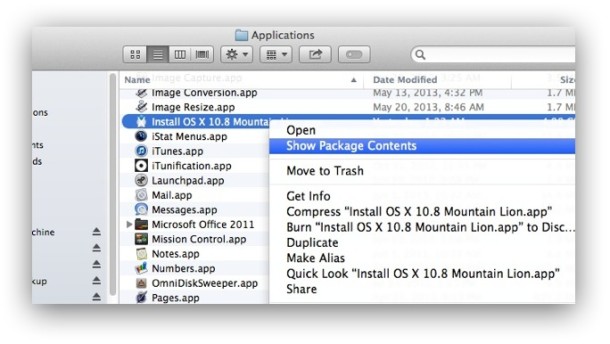
تک ڈرل ڈاؤن مشمولات > شیئرڈ سپورٹ اور "InstallESD.dmg" فائل تلاش کریں۔ یہ وہ ڈسک امیج ہے جس کی ہمیں مقامی OS X انسٹالیشن ڈسک یا USB ڈرائیو بنانے کی ضرورت ہوگی۔ اسے انسٹالر پیکج سے اپنے ڈیسک ٹاپ پر کاپی کریں۔
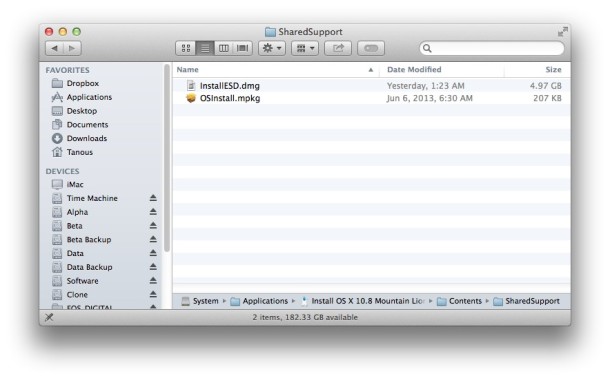
اب آپ کو یہ فیصلہ کرنے کی ضرورت ہوگی کہ آپ اپنے انسٹالیشن میڈیا کے لیے کیا استعمال کرنا چاہتے ہیں۔ USB ڈرائیو تیز اور پائیدار ہوتی ہے، لیکن آپ تصویر کو بوٹ ایبل ڈوئل لیئر DVD میں بھی جلا سکتے ہیں۔ ایک بیرونی ہارڈ ڈرائیو بھی ایک آپشن ہے، حالانکہ آپ خاص طور پر OS X انسٹالر کے لیے ایک پارٹیشن بنانا چاہیں گے تاکہ ڈرائیو کی پوری صلاحیت ضائع نہ ہو۔ ہماری مثال کے طور پر، ہم ایک USB ڈرائیو استعمال کریں گے۔
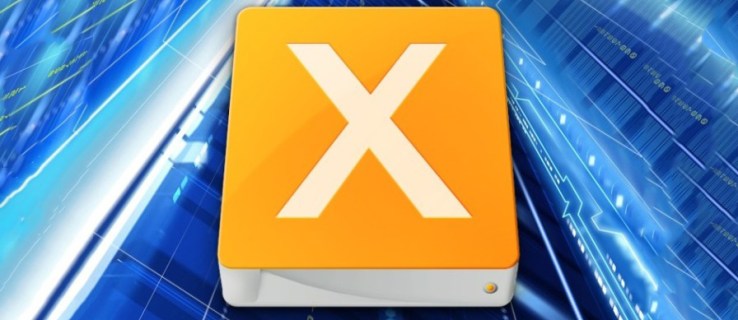
ایک OS X USB انسٹالر بنائیں
اپنی ڈرائیو یا پسند کی ڈسک کو اپنے میک پر ماؤنٹ کریں اور ڈسک یوٹیلیٹی لانچ کریں۔ بائیں طرف کی فہرست میں اپنی ٹارگٹ ڈرائیو تلاش کریں اور دائیں جانب "بحال" ٹیب کو منتخب کریں۔ آپ کو دو فیلڈز نظر آئیں گے: ذریعہ اور منزل. InstallESD امیج کو اپنے ڈیسک ٹاپ سے گھسیٹیں اور اسے سورس باکس پر چھوڑیں، پھر ڈسک یوٹیلیٹی میں موجود فہرست سے USB ڈرائیو کو گھسیٹیں اور اسے منزل خانے پر چھوڑ دیں۔
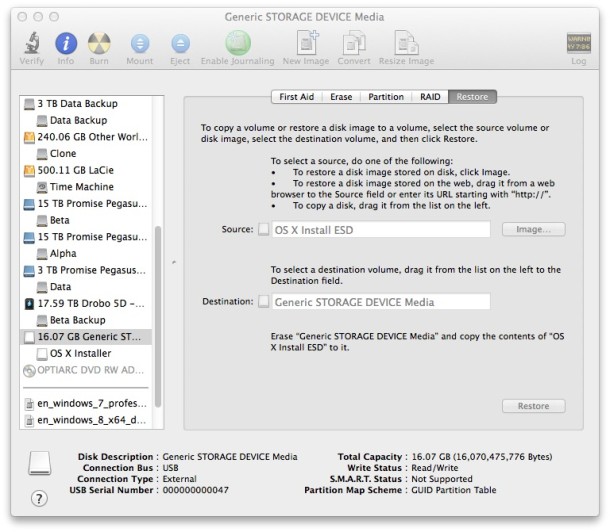
یہ ڈسک یوٹیلیٹی کو بتا رہا ہے کہ ہم OS X انسٹالر امیج کا مواد لینا چاہتے ہیں اور اسے بالکل اپنی USB ڈرائیو پر کاپی کرنا چاہتے ہیں۔ دبائیں بحال کریں۔ عمل شروع کرنے کے لیے۔ ڈسک یوٹیلیٹی آپ کو متنبہ کرے گی کہ یہ عمل آپ کی USB ڈرائیو کے مواد کو حذف کر دے گا اور آپ سے تصدیق کے لیے کہے گا۔ دبائیں مٹانا. پھر ڈسک یوٹیلیٹی ایڈمنسٹریٹر پاس ورڈ طلب کرے گی۔ اسے درج کریں اور پھر بیٹھ کر بحالی مکمل ہونے کا انتظار کریں۔
ایک OS X انسٹال DVD بنائیں
انسٹال ڈی وی ڈی بنانے کے لیے، ایک خالی ڈوئل لیئر ڈی وی ڈی داخل کریں اور ڈسک یوٹیلیٹی کھولیں۔ مینو بار سے "تصاویر" کا انتخاب کریں، اور پھر "برن"۔ ڈسک یوٹیلیٹی آپ سے پوچھے گی کہ آپ کون سی تصویر جلانا چاہتے ہیں۔ اپنے ڈیسک ٹاپ پر جائیں اور InstallESD فائل کا انتخاب کریں جسے آپ نے پہلے کاپی کیا تھا، پھر عمل شروع کرنے کے لیے "Burn" پر کلک کریں۔
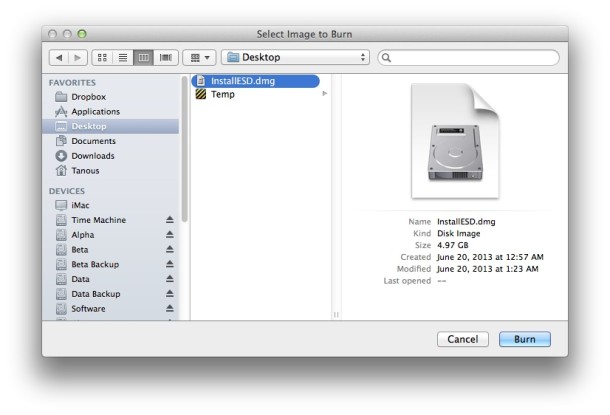
ایک بار دونوں مرحلہ مکمل ہونے کے بعد، آپ کے پاس ایک بوٹ ایبل OS X انسٹالر ہوگا جسے آپ میک ایپ اسٹور سے انسٹالر ڈاؤن لوڈ کیے بغیر مستقبل میں اپنے میک کو تیزی سے اپ گریڈ کرنے کے لیے استعمال کر سکتے ہیں۔
اسے استعمال کرنے کے لیے، اپنی ڈسک داخل کریں یا اپنی USB ڈرائیو کو اپنے میک سے منسلک کریں۔ پھر میک کو دبائے رکھتے ہوئے ریبوٹ کریں۔ Alt/آپشن اپنے کی بورڈ پر کلید۔ کلید کو اس وقت تک پکڑے رکھیں جب تک کہ میک بوٹ مینیجر لانچ نہ ہو اور آپ کو دستیاب بوٹ ڈسک نہ دکھائے۔ اپنی DVD یا USB انسٹالر کا انتخاب کریں اور ریٹرن کو دبائیں۔ OS X انسٹالر اب لانچ ہو گا اور آپ کے پاس بحالی کی کارروائیاں کرنے یا میک کی ڈرائیو کو صاف کرنے اور OS X کی تازہ کاپی انسٹال کرنے کا اختیار ہوگا۔









